Cách khắc phục iPhone không báo có email mới
Nếu một này nào đó chiếc iPhone của bạn không thông báo mỗi khi có email mới, và dưới đây là cách khắc phục vấn đề này.
1. Vô hiệu hoá Low Power Mode
Nếu đang gặp phải tình trạng trên, người dùng chỉ cần truy cập vào Settings > Battery và kiểm tra xem tùy chọn Low Power Mode có đang được kích hoạt hay không, nếu có thì bạn hãy tạm thời vô hiệu hóa. Đây là chế độ tiết kiệm năng lượng khi pin còn dưới 20% và nó chỉ xuất hiện trên iOS 9 trở lên.
Theo đó, chế độ này sẽ tiết kiệm pin trên iPhone bằng cách vô hiệu hóa các thông báo mỗi khi có email mới (Push), và thay vào đó là chuyển sang chế độ Fetch. Chế độ này sẽ cập nhật và thông báo email mới sau một khoảng thời gian nhất định do người dùng tự thiết lập. Tuy nhiên, Fetch sẽ không tự động thông báo cho người dùng biết mỗi khi có email mới được gửi đến.
Nếu việc vô hiệu hóa Low Power Mode không giúp khắc phục vấn đề, người dùng hãy tiếp tục chuyển sang các bước tiếp theo.
2. Thay đổi chế độ Push và Fetch trên iPhone
Để chuyển đổi qua lại giữa chế độ Push và Fetch, đầu tiên bạn hãy truy cập vào Settings > Mail, Contacts & Calendars (nếu đang sử dụng iOS 10 thì chọn mục Mail). Tiếp tục vào phần Accounts > Fetch New Data và kích hoạt tùy chọn Push.
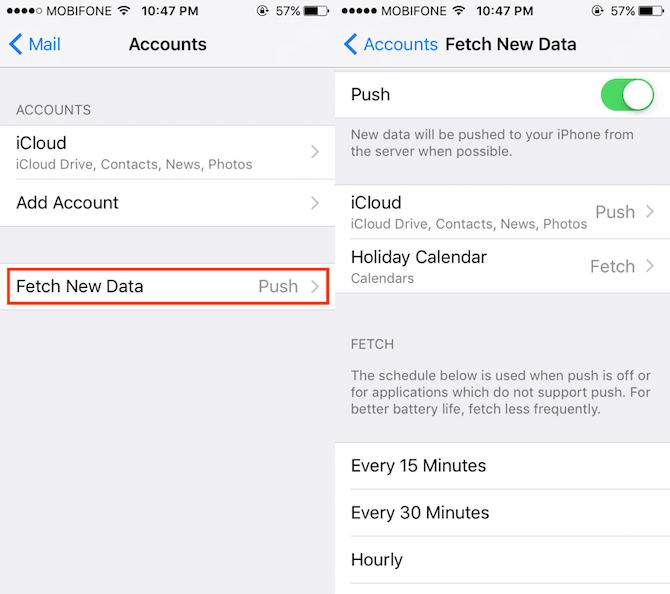
Nếu không cần kiểm tra email thường xuyên, bạn có thể lựa chọn khoảng thời gian tự động cập nhật ở ngay bên dưới hoặc chọn Manual, điều này đồng nghĩa với việc email sẽ chỉ cập nhật mỗi khi bạn mở ứng dụng quản lý và "làm mới" (refresh) lại hộp thư. Lưu ý, việc sử dụng chế độ Push sẽ khiến pin trên iPhone hao nhanh hơn so với Fetch.
3. Xác thực lại tài khoản
Nếu vẫn gặp khó khăn trong việc cập nhật email, bạn hãy thử thoát tài khoản cũ và đăng nhập lại một lần nữa. Để thực hiện, bạn vào Settings > Mail > Accounts, chọn tài khoản đang gặp vấn đề và nhấn Sign outhoặc Delete Account để thoát.
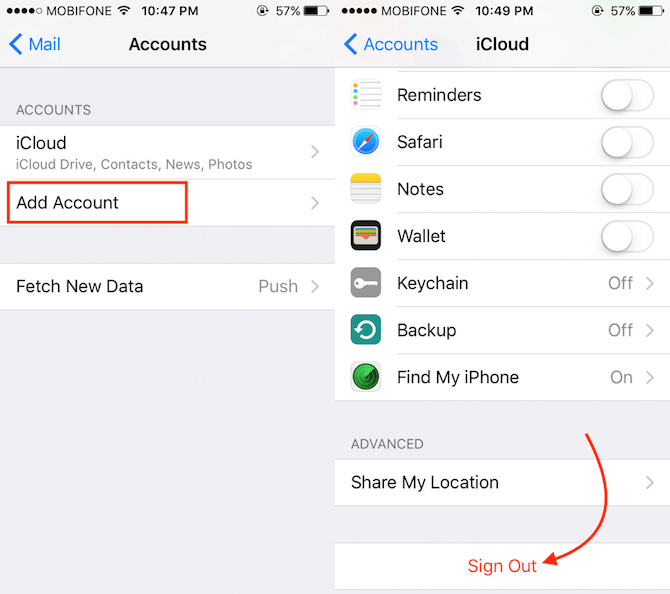
Khi hoàn tất, người dùng chỉ cần chọn Add account để đăng nhập lại, việc tạo ra một kết nối mới sẽ giúp giải quyết các sự cố còn tồn đọng trước đó.
Theo Trịnh Nguyễn Minh Hoàng Vnreview


 Samsung Galaxy S24 Ultra 5G (256GB) - Công Ty
Samsung Galaxy S24 Ultra 5G (256GB) - Công Ty
 Samsung Galaxy Z Fold6 5G (12GB - 256GB) Công Ty
Samsung Galaxy Z Fold6 5G (12GB - 256GB) Công Ty
 Samsung Galaxy Z Flip6 5G (12GB - 256GB) - Công Ty
Samsung Galaxy Z Flip6 5G (12GB - 256GB) - Công Ty
 Samsung Galaxy Tab S7 Plus 128GB (Công Ty)
Samsung Galaxy Tab S7 Plus 128GB (Công Ty)
 iPad Mini 4 16GB 4G Mới 100% Trôi Bảo Hành
iPad Mini 4 16GB 4G Mới 100% Trôi Bảo Hành
 iPhone 12 128GB (Chính Hãng VN/A)
iPhone 12 128GB (Chính Hãng VN/A)
 Sony Xperia 5 Mark II (8GB - 128GB) Like New
Sony Xperia 5 Mark II (8GB - 128GB) Like New
 Apple Watch Series 4 (40mm - 44 mm) Bản Thép LTE -...
Apple Watch Series 4 (40mm - 44 mm) Bản Thép LTE -...
 Apple Watch Series 6 (40mm - 44 mm) Bản Thép LTE -...
Apple Watch Series 6 (40mm - 44 mm) Bản Thép LTE -...
 Apple Watch Series 5 (40mm - 44 mm) LTE Bản Thép -...
Apple Watch Series 5 (40mm - 44 mm) LTE Bản Thép -...
 Sạc dự phòng cao cấp Xiaomi 10.000mAh
Sạc dự phòng cao cấp Xiaomi 10.000mAh
 Pin sạc dự phòng Samsung 10.000 mAh Type-C Mới...
Pin sạc dự phòng Samsung 10.000 mAh Type-C Mới...
 Tai nghe Bluetooth AirPods 2 Apple mới 100% chính...
Tai nghe Bluetooth AirPods 2 Apple mới 100% chính...
 Tai nghe Bluetooth AirPods Pro mới 100% chính hãng VN/A
Tai nghe Bluetooth AirPods Pro mới 100% chính hãng VN/A




